Одной из самых важных функций телефона Realme является возможность изменить раскладку клавиатуры. Привычная вам раскладка может не всегда быть оптимальной для ввода текста, поэтому важно знать, как изменить раскладку клавиатуры на телефоне Realme с Android.
Задать вопрос, сделать замечания или отправить сообщение может быть некоторое время требовать тщательного набора, но с помощью правильной раскладки клавиатуры все станет гораздо проще. Настройка устройства Android не всегда является интуитивно понятной задачей, поэтому в этой статье мы расскажем вам, как изменить раскладку клавиатуры на телефоне Realme с Android.
Чтобы изменить раскладку клавиатуры на телефоне Realme с Android, вам нужно перейти в настройки телефона и выбрать раздел "Язык и ввод". В этом разделе вы найдете различные опции для изменения раскладки клавиатуры.
Важно: перед тем, как изменить раскладку клавиатуры, убедитесь, что вы установили нужные языки и пакеты раскладки на своем устройстве Realme. Это можно сделать в разделе "Язык и ввод" -> "Язык".
После того, как вы выбрали раздел "Язык и ввод" и установили нужные языки, вам нужно выбрать опцию "Виртуальная клавиатура". Затем выберите клавиатуру, которую вы используете на своем устройстве Realme.
Когда вы выберете клавиатуру, вам будет предложено изменить раскладку. Некоторые клавиатуры предоставляют возможность выбрать из нескольких раскладок, таких как QWERTY, AZERTY и другие.
Изменение раскладки клавиатуры

На телефоне Realme с операционной системой Android вы можете легко изменить раскладку клавиатуры, чтобы облегчить печать и ускорить ввод текста.
Чтобы изменить раскладку клавиатуры на телефоне Realme, выполните следующие шаги:
- Откройте настройки телефона, нажав на значок "Настройки" на главном экране или в панели уведомлений.
- Прокрутите вниз и выберите пункт "Язык и ввод".
- В разделе "Клавиатура" выберите активную клавиатуру, которую вы хотите настроить.
- В настройках выбранной клавиатуры найдите параметр "Раскладка клавиатуры" или аналогичный.
- Нажмите на параметр "Раскладка клавиатуры" и выберите желаемую раскладку из списка доступных опций.
После выбора новой раскладки клавиатуры она будет доступна для использования в любом приложении на телефоне. Если вы хотите вернуться к предыдущей раскладке, повторите указанные выше шаги и выберите оригинальную опцию.
Изменение раскладки клавиатуры на телефоне Realme с Android может быть полезным для пользователей, которые предпочитают определенные типы раскладок или работают на нескольких языках.
Как изменить раскладку клавиатуры на телефоне Realme
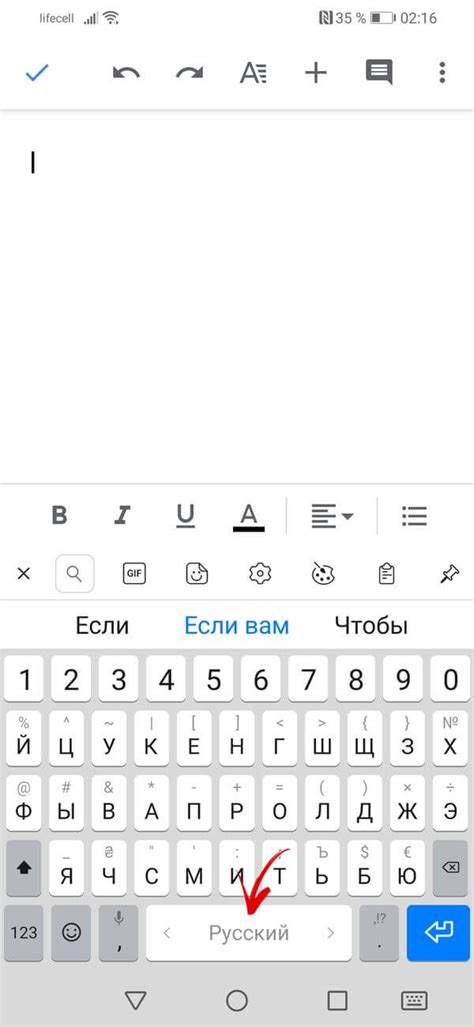
На телефонах Realme с операционной системой Android доступны различные опции для изменения раскладки клавиатуры, чтобы удовлетворить ваши потребности и предпочтения при наборе текста.
Чтобы изменить раскладку клавиатуры на телефоне Realme, выполните следующие шаги:
- Откройте настройки: На главном экране вашего телефона нажмите на значок "Настройки".
- Выберите "Язык и ввод": Прокрутите вниз и найдите раздел "Язык и ввод". Нажмите на него.
- Выберите "Виртуальная клавиатура": Найдите раздел "Виртуальная клавиатура" и нажмите на него. Здесь вы найдете список установленных на вашем устройстве клавиатур.
- Выберите текущую клавиатуру: Найдите в списке текущую используемую клавиатуру и нажмите на нее.
- Настройте раскладку клавиатуры: В меню настройки выбранной клавиатуры вы найдете различные опции, позволяющие изменить раскладку. Некоторые клавиатуры предлагают разные варианты раскладки, такие как QWERTY, AZERTY, QWERTZ и другие. Выберите желаемую раскладку из доступных вариантов.
- Примените изменения: После выбора желаемой раскладки нажмите на кнопку "Готово" или аналогичную кнопку, чтобы сохранить изменения.
Теперь раскладка клавиатуры на вашем телефоне Realme будет изменена согласно вашим предпочтениям. Вы сможете набирать текст более удобным и привычным способом.
Заметьте, что доступные опции и шаги могут незначительно отличаться в зависимости от версии операционной системы Android и типа установленной клавиатуры на вашем телефоне Realme.
Раскладка клавиатуры на устройстве с Android

На устройствах с операционной системой Android можно легко изменить раскладку клавиатуры. Это может понадобиться, если вы хотите использовать другой язык ввода или настроить расположение клавиш под свои потребности.
Чтобы изменить раскладку клавиатуры на устройстве с Android, следуйте этим простым шагам:
- Откройте настройки устройства, свайпнув вниз по экрану и нажав на значок шестеренки.
- В разделе "Система" найдите и нажмите на "Язык и ввод".
- Затем выберите "Клавиатура по умолчанию" или "Физическая клавиатура", в зависимости от того, на какой устройстве вы работаете.
- В появившемся списке найдите нужную клавиатуру и нажмите на нее.
- В настройках клавиатуры вы сможете изменить раскладку, добавить или удалить языки ввода и настроить другие параметры.
После того, как вы измените раскладку клавиатуры, она будет доступна во всех приложениях на вашем устройстве. Вы также можете в любой момент вернуться к предыдущей раскладке или выбрать другую, чтобы сделать работу с вашим устройством еще более удобной и эффективной.
Таким образом, изменение раскладки клавиатуры на устройстве с Android - это простой и удобный способ настроить ваше устройство под свои потребности.